 Jenkins(Mac m1) 16 CI/CD 자동화 프로세스 구성 설명
Jenkins(Mac m1) 16 CI/CD 자동화 프로세스 구성 설명
ci git pull create a docker image push the image to the registry remove the image from the local 코드 저장과 빌드 cd create a deployment create a service 서비스 작동 yml의 파일과 Dockerfile 내용 yml에선 빌드와 push로 commit 이미지 삭제 Dockerfile에선 tomcat를 9사용중이니 9로 수정 COPY부분도 배포할 파일이름에 맞게 ./hello-world.war 로 수정 jenkins설정 jenkins-ansible로 요청방식으로 지정할것이고 poll SCM으로 변동사항 있을시 알아서 build가 되도록 설정 jenkins 빌드 후 조치 --limit으로 ansible-..
 Jenkins(Mac m1) 15 jenkins + ansible + kubernetes 연동
Jenkins(Mac m1) 15 jenkins + ansible + kubernetes 연동
https://daehyuntsory.tistory.com/187 kubernetes + Ansible playBook playbook.yml 준비 ansible에서 사용될 playbook k8s-cicd-deployment-playbook.yml - name: Create pods using deployment hosts: kubernetes # become: true # user: ubuntu tasks: - name: create a deployment command: kubectl apply -f cicd-devops-deployment.y daehyuntsory.tistory.com 위 글에서 ansible과 kubernetes는 성공적으로 연동이되었다 이제 jenkins - ansible - ..
 Jenkins(Windows) 14 Ansible-Playbook으로 컨테이너 생성하기
Jenkins(Windows) 14 Ansible-Playbook으로 컨테이너 생성하기
이때가지 만든 image.yml container.yml 을 빌드 생성시 실행하게 설정할것이고 image생성 업로드는 ansible에서 작업 container생성은 docker서버에서 작업되었었다. 위 yml파일을 command에 입력해서 빌드시 알아서 실행이 되도록 설정해봅시다. item 생성 이름 : My-playbook-Project 참조 : My-Ansible-Project 구성- 빌드 후 조치 -Exec command만 수정해줍시다. image생성과 업로드는 2번(ansible서버)에서만 실행해주는 모습 과 container생성해주는 container.yml은 3번(docker서버)에서만 실행해주는 모습이다. 현재 dockerhub에 이미지는 업로드된지 40분이지났다는걸 확인했습니다. docke..
 Jenkins(Windows) 13 ansible-playbook으로 docker업로드
Jenkins(Windows) 13 ansible-playbook으로 docker업로드
tag 나의 도커 아이디와 프로젝트명을 작성해줍시다 docker login해주기 upload 실행 docker hub사이트 확인 이제 playbook을 이용하여 dockerhub에 push가되도록 해보자. yml 생성 vi create-cicd-devops-image.yml 안의 내용 - hosts: all # become: true tasks: - name: create a docker image with deployed waf file command: docker build -t kdhdaehyun/cicd-project-ansible . args: chdir: /root - name: push the image on Docker Hub command: docker push kdhdaehyun/cic..
 Jenkins(Windows) 12 Ansible연동 playbook사용해보기(poll SCM)
Jenkins(Windows) 12 Ansible연동 playbook사용해보기(poll SCM)
docker와 ansible 각각 cmd에 접속해줍시다 172.17.0.2 가 ansible서버입니다. docker서버에서 docker images를 하면 이런 문구가 뜨면 docker를 켜주고 명령어를 다시 입력하세요 systemctl start docker로 잘 작동되는 모습입니다. docker-server에 모든 ps와 image를 삭제해줍시다. 준비가 다 되셨다면 이제 item을 만들러 jenkins홈페이지로 가죠 이름은 My-Ansible-Project로 했으며 이전에 사용했던 My-Docker-Project를 참조하여 생성해줬습니다. 밑의 빌드 후 조치만 수정하겠습니다 기존의 것을 삭제하고 Send build artifacts over SSH를 선택하여 생성해줍니다. SSHServer name..
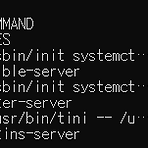 Jenkins(Windows) 11 Ansible 연동
Jenkins(Windows) 11 Ansible 연동
현재 서버 상태 ansible, docker, jenkins 총 3개의 서버가 존재합니다 두개의 cmd를 열어 jenkins > docker서버 접속 docker 접속. jenkins접속 방법은 ssh를 사용하지 않습니다. 비밀번호는 P@ssw0rd입니다. jenkins서버를 접속한 cmd에서 docker서버로 접속을 합니다. 그럼 jenkins에서 docker를 접속한 cmd와 바로 docker로 접속한 cmd 두개가 만들어졌을겁니다. 이제 jenkins홈페이지에서 system 설정을 해줍시다. jenkins 관리 - system - publish over ssh 이전에 설정했던 docker-server등록한게 보이실겁니다 그밑에 추가를 눌러 밑과같이 작성해줍시다. 그밑의 포트번호는 22번이 맞습니다 ..
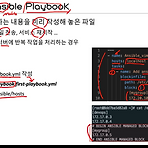 Jenkins(Windows) 10 Ansible PlayBook 역등성 확인
Jenkins(Windows) 10 Ansible PlayBook 역등성 확인
PlayBook란? first-playbook.yml을 작성한뒤 ansible-playbook (yml파일명) 으로 작성 block에는 무조건 | 입력되고 그룹을 적어주셔야합니다. 실습 글자 추가하기 yml 생성 vi로 yml파일 작성하기 vi first-playbook.yml --- - name : Add an ansible hosts hosts : localhost tasks : - name: Add an ansible hosts blockinfile: path: /etc/ansible/hosts block : | [mygroup] 172.17.0.5 위와같이 작성해줍니다 아직 5번 ip는없지만 나중에 사용할것이니 만들어줄게요 작성하고 :wq!로 나와줍니다. playbook사용 잘 됬다는 확인문구가 ..
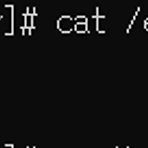 Jenkins(Windows) 9 ansible 모듈 사용해보기 ansible다운받는법
Jenkins(Windows) 9 ansible 모듈 사용해보기 ansible다운받는법
모듈 종류 사이트 https://docs.ansible.com/ansible/2.9/modules/list_of_all_modules.html All modules — Ansible Documentation docs.ansible.com ansible 다운받는방법 만약 ansible을 못찾거나 다운이 안받아져있다면 밑과같은 방법으로 다운받자 $ yum install -y python38 $ pip3 install --upgrade --ignore-installed pip setuptools $ pip3 install ansible pip을 사용하기위해 python을 먼저 받고 pip을 이용하여 ansible를 받아옵니다. ping 모듈 현재 hosts안의 그룹은 하나이고 2개의 ip가 존재합니다. dev..
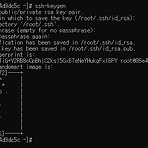 Jenkins(Windows) 8 ansible key생성 ansible 기본 명령어
Jenkins(Windows) 8 ansible key생성 ansible 기본 명령어
ssh ansible 접속한 상태에서 키 생성 ssh-keygen 키 저장위치는 기본값으로 하기때문에 입력x 비밀번호도 설정 안했기 때문에 입력x 키 등록하기전에 172.17.0.3으로 접속해보겠습니다. 접속을하니 root뒤 이름이 바뀐게 확인된다. 접속이 성공한것이다 위와같은 ip접속이 키 등록 ssh-copy-id root@172.17.0.4 (현재 ssh) 에서 키를 복사한뒤 등록 password입력할때 P@ssw0rd입력해주면 됩니다. 키등록후 다시 172.17.0.4(현재 ssh)로 접속 해봅시다. 위와같이 접속하니 바로 password입력단계없이 바로 접속이 되는걸 확인할 수 있습니다. 4번은 이제 비밀번호 없이 접속되는걸 확인했으니 이제 3번도 키 등록해줍시다 명령어 -i는 위에서 전글에서 ..
 Jenkins(Windows) 7 docker ansible 설치 실행(ncurses)
Jenkins(Windows) 7 docker ansible 설치 실행(ncurses)
cmd창을 열고 밑과 같이 입력합시다 image 받기 docker pull edowon0623/ansible:no_iptables container등록 docker run --privileged --name ansible-server -itd -p 20022:22 -p 8082:8080 -e container=docker -v /sys/fs/cgroup:/sys/fs/cgroup edowon0623/docker:no_iptables /usr/sbin/init 8081포트가 이미 사용중이라면 8082로 수정후 실행해줍니다 주의 이미 컨테이너가 생성되어있다면 삭제 해주셔야합니다 docker ps -a 입력 후 방금 실패한 컨테이너가있다면 docker rm (컨테이너 id) stop해줄 필요는 없을겁니다 실패..
